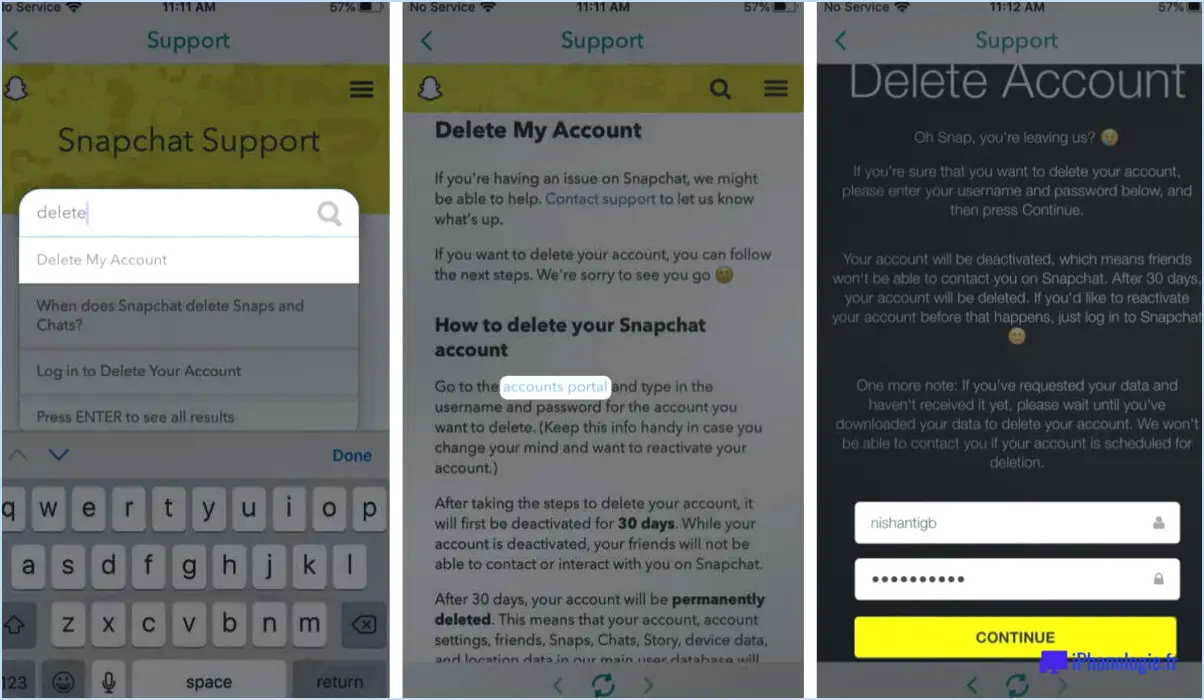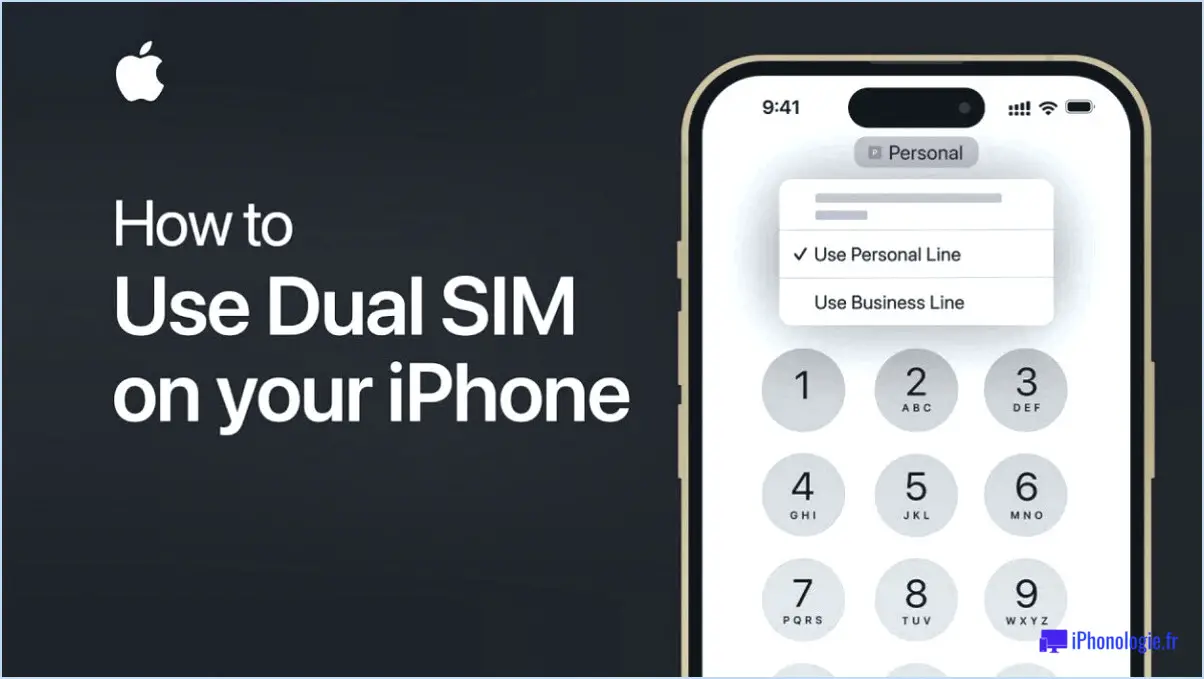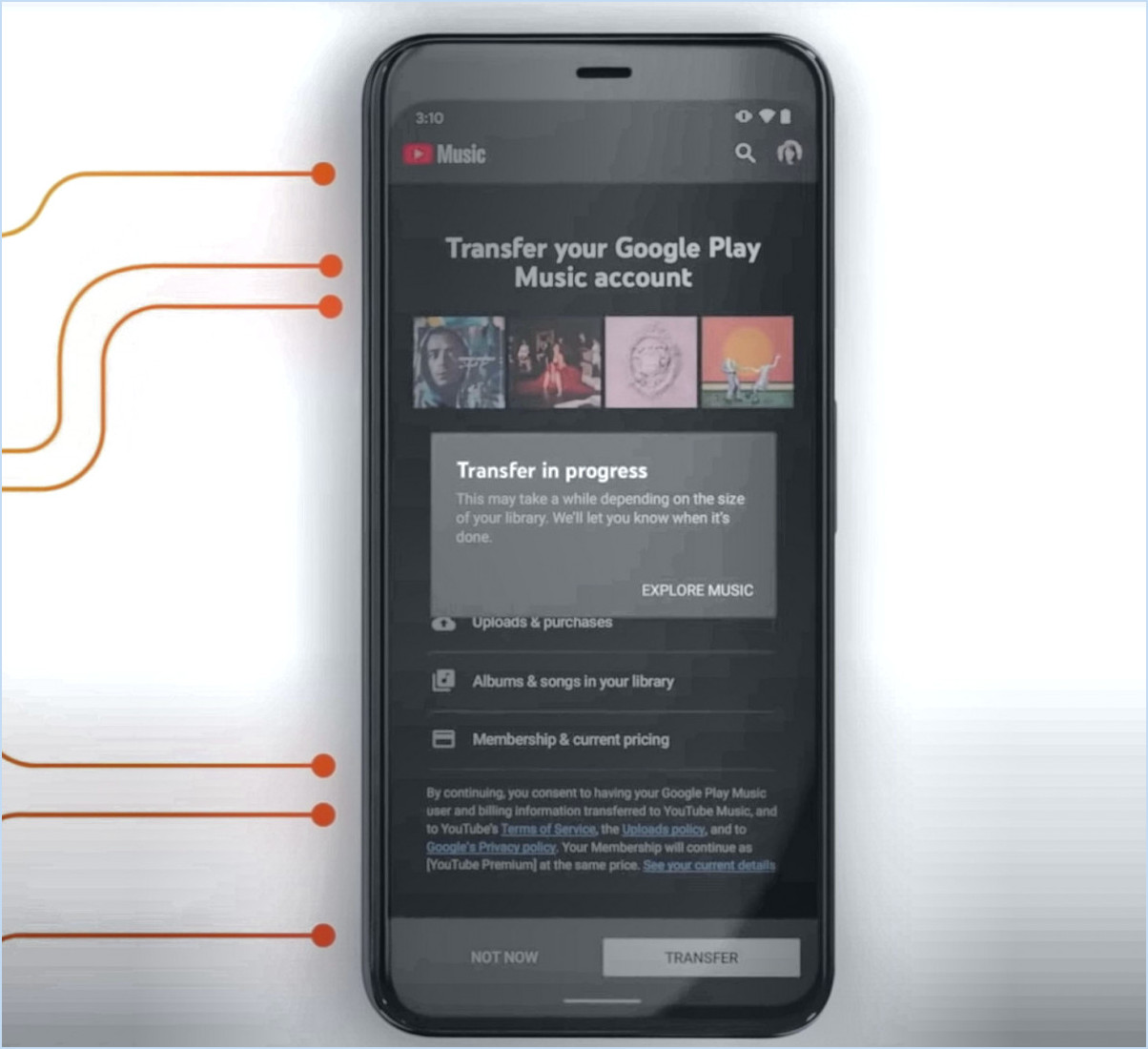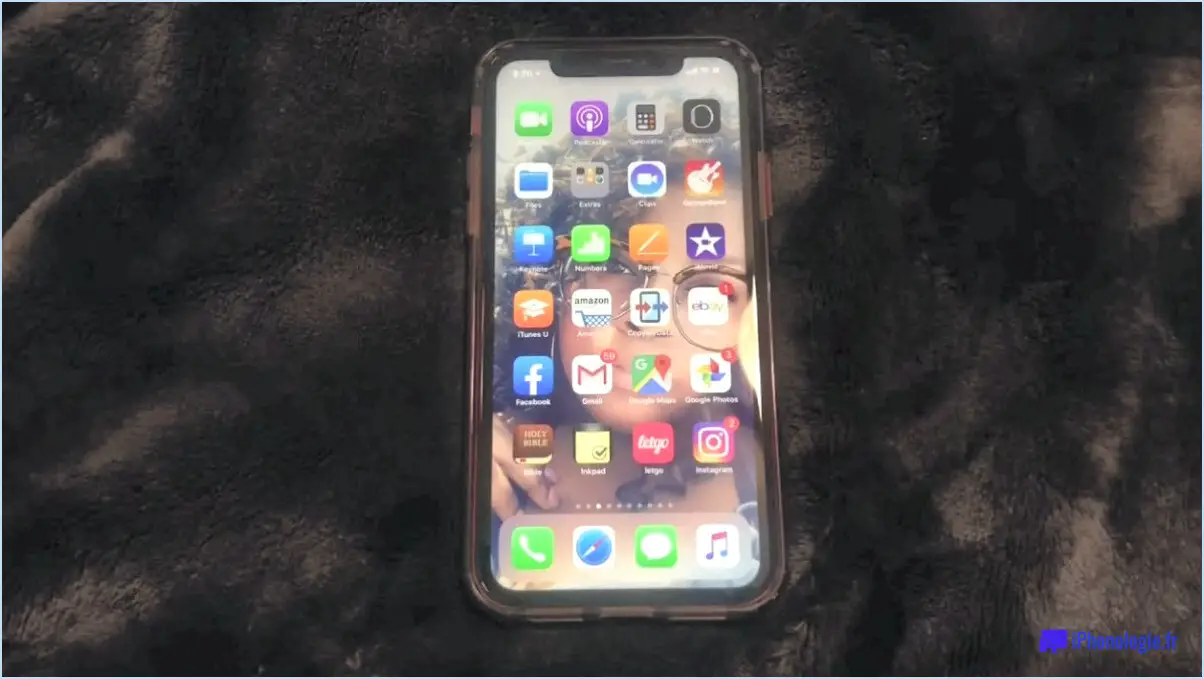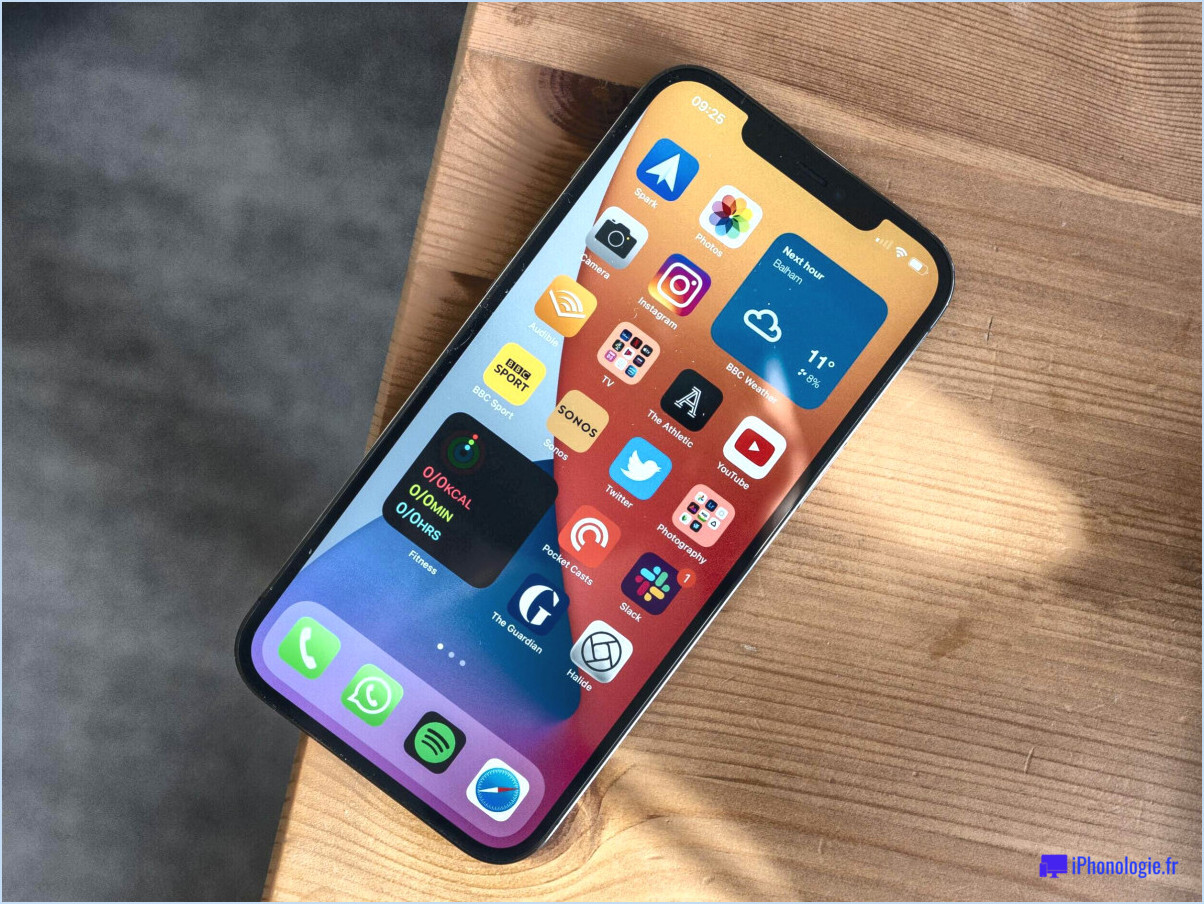Comment enregistrer et envoyer des gifs sur android?
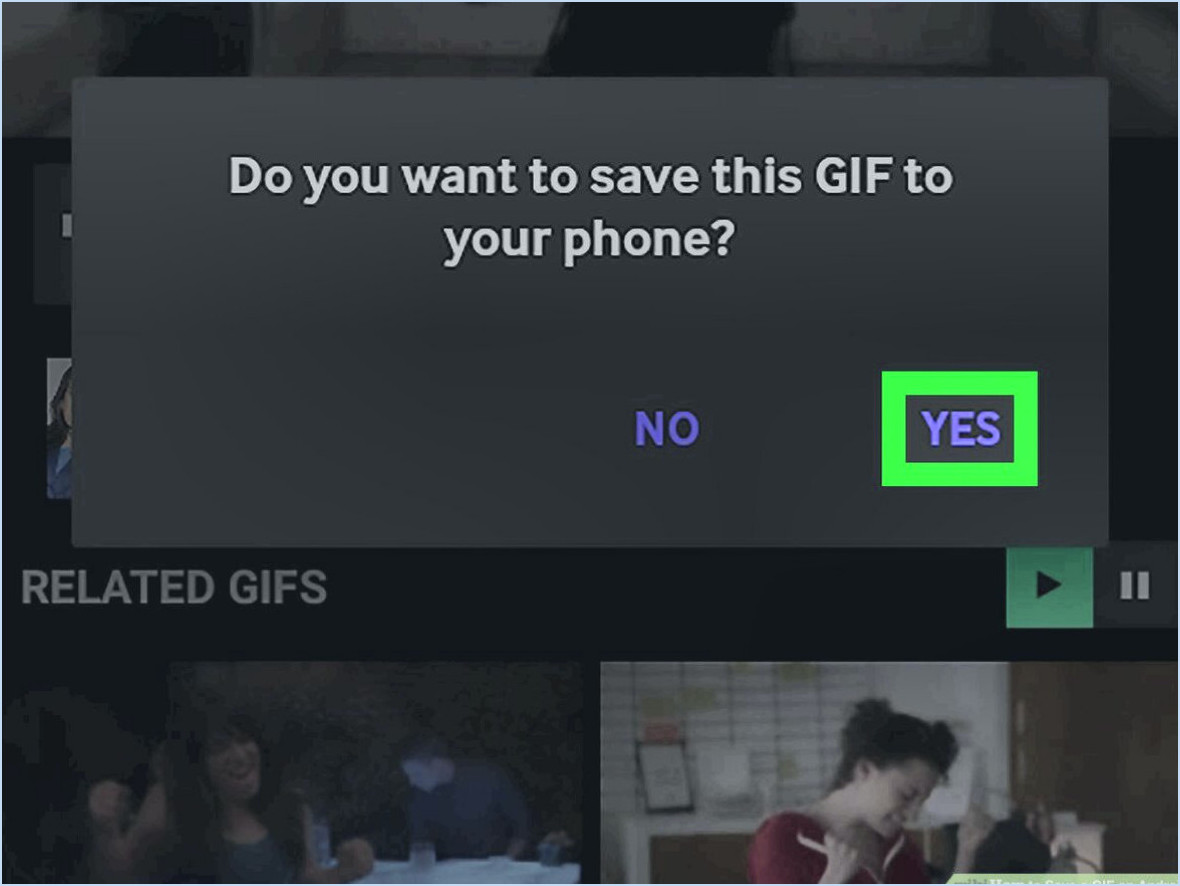
Pour enregistrer et envoyer des GIF sur Android, il existe plusieurs méthodes. Explorons ces options pour vous aider à partager facilement ces délicieuses images animées avec vos amis et votre famille.
- Applications de clavier GIF: Un moyen pratique d'enregistrer et d'envoyer des GIF est d'utiliser des applications dédiées aux claviers GIF. Parmi les options les plus populaires, citons Gboard et SwiftKey. Ces applications vous permettent de rechercher des GIF directement dans l'interface du clavier, ce qui facilite et accélère la recherche du GIF idéal. Une fois que vous avez trouvé le GIF que vous souhaitez partager, il vous suffit de taper dessus pour l'insérer dans votre message ou votre publication sur les médias sociaux.
- Applications de gestion de fichiers: Si vous souhaitez enregistrer et envoyer un fichier GIF spécifique, vous pouvez utiliser une application de gestion de fichiers telle que File Commander. Tout d'abord, localisez le fichier GIF que vous souhaitez enregistrer, que ce soit dans votre dossier de téléchargements ou à tout autre endroit de votre appareil. Ensuite, appuyez longuement sur le fichier pour le sélectionner et choisissez l'option d'enregistrement dans le stockage de votre appareil. Une fois enregistré, vous pouvez accéder au GIF à partir de la galerie de votre appareil ou de l'application de gestion de fichiers et le partager par le biais de diverses plateformes de messagerie ou de médias sociaux.
- Partage via des liens: Une autre façon de partager des GIF sur Android consiste à copier le lien du GIF et à le coller dans une application de messagerie ou une plateforme de médias sociaux. De nombreux sites Web et plateformes vous permettent de partager des GIF en fournissant un lien direct vers l'image. Il vous suffit de trouver le GIF que vous souhaitez partager, d'appuyer longuement dessus et de sélectionner l'option permettant de copier le lien. Ouvrez ensuite votre application de messagerie ou votre plateforme de médias sociaux, créez un nouveau message ou une nouvelle publication et collez le lien dans le champ de texte. Le GIF s'affichera sous forme d'aperçu, ce qui permettra à d'autres personnes de le visualiser en cliquant sur le lien.
N'oubliez pas que lorsque vous partagez des GIF, il est important de respecter les droits d'auteur et d'utilisation. Assurez-vous d'avoir les autorisations nécessaires pour partager les GIFs que vous rencontrez, et donnez toujours crédit aux créateurs originaux lorsque c'est possible.
Comment envoyer un GIF dans un message texte android?
Pour envoyer un GIF dans un message texte sur un appareil Android, plusieurs options s'offrent à vous. Une méthode pratique consiste à utiliser un clavier GIF, tel que Gboard. En installant Gboard à partir du Google Play Store, vous pouvez accéder à un large éventail de GIF directement à partir de votre clavier. Ouvrez simplement l'application de messagerie, appuyez sur le champ de saisie de texte, puis sélectionnez l'option GIF sur votre clavier. À partir de là, vous pouvez rechercher le GIF souhaité et l'envoyer dans votre message texte.
Vous pouvez également utiliser des sites web ou des applications spécialement conçus pour la recherche et l'envoi de GIFs. Des sites web comme GIPHY ou Tenor, ainsi que des applications de messagerie comme WhatsApp ou Facebook Messenger, vous permettent de rechercher des GIF et de les partager par message texte. Il suffit d'ouvrir l'application ou le site web, de rechercher le GIF souhaité et de sélectionner l'option permettant de le partager par message texte.
N'oubliez pas de vérifier que l'appareil du destinataire prend en charge les GIF pour qu'il puisse les visualiser correctement.
Où vont les GIF téléchargés sur android?
L'emplacement où les GIF téléchargés sont stockés sur un appareil Android peut varier en fonction de l'appareil et de l'application de téléchargement. Voici quelques possibilités :
- Mémoire interne: Certains appareils Android stockent les GIF téléchargés dans la mémoire interne. Vous les trouverez généralement dans le dossier "Téléchargements" ou un emplacement similaire.
- Carte SD: Si votre appareil Android dispose d'une carte SD, les GIF téléchargés peuvent y être enregistrés. Recherchez un dossier nommé "Téléchargements" ou vérifiez les paramètres de l'application pour déterminer l'emplacement de stockage.
- Dossier spécifique à l'application: Certaines applications disposent de leurs propres dossiers pour le contenu téléchargé. Consultez les paramètres ou la documentation de l'application pour connaître l'emplacement spécifique des téléchargements de GIF.
N'oubliez pas qu'il s'agit de possibilités générales et que l'emplacement réel peut varier en fonction de votre appareil et de l'application que vous utilisez.
Pourquoi ne puis-je pas envoyer de GIF sur mon android?
Il y a plusieurs raisons pour lesquelles vous ne pouvez pas envoyer de GIF sur votre téléphone Android. L'une d'entre elles est que le système d'exploitation de votre téléphone système d'exploitation ne prenne pas en charge les GIF. Une autre possibilité est que le système d'exploitation de votre téléphone app que vous utilisez pour envoyer les GIF ne les prend pas en charge. Enfin, si vous essayez d'envoyer un GIF en tant que message MMS il se peut que votre téléphone ne soit pas en mesure d'envoyer des images animées sous forme de messages MMS.
Comment enregistrer un fichier GIF?
Pour enregistrer un fichier GIF, vous avez plusieurs possibilités. Tout d'abord, vous pouvez copier le fichier GIF et coller dans un document de traitement de texte. Cette méthode vous permet d'inclure facilement le GIF dans votre document. Vous pouvez également enregistrer le fichier GIF sous la forme d'un fichier PDF. La conversion du fichier GIF au format PDF permet de préserver l'animation et de la partager ou de la visualiser facilement. N'oubliez pas que ces méthodes ne sont que quelques exemples d'enregistrement de fichiers GIF et que vous pouvez explorer d'autres options en fonction de vos besoins spécifiques.
Comment convertir un GIF en vidéo sur mon téléphone?
Pour convertir un GIF en vidéo sur votre téléphone, plusieurs options s'offrent à vous. La première consiste à utiliser une application de conversion GIF, tandis que la seconde consiste à utiliser une application de conversion vidéo. Voici un aperçu des étapes à suivre :
- Application de conversion GIF: Installez une application fiable de conversion de GIF à partir de la boutique d'applications de votre téléphone. Ouvrez l'application et sélectionnez l'option de conversion d'un GIF en vidéo. Choisissez le GIF que vous souhaitez convertir dans la galerie de votre téléphone ou indiquez à l'application l'emplacement du GIF. Sélectionnez le format et la qualité vidéo souhaités, puis lancez le processus de conversion. Une fois la conversion terminée, vous pouvez retrouver la vidéo dans la galerie de votre téléphone.
- Application de conversion vidéo: Vous pouvez également utiliser une application de conversion vidéo qui prend en charge la conversion de GIF. Installez une application de conversion vidéo réputée dans votre magasin d'applications. Ouvrez l'application et sélectionnez l'option de conversion d'un fichier. Choisissez le GIF que vous souhaitez convertir et sélectionnez le format vidéo que vous préférez. Lancez le processus de conversion et, une fois terminé, la vidéo convertie sera disponible dans la galerie de votre téléphone.
N'oubliez pas de choisir des applications dont les commentaires sont positifs et les notes élevées afin de garantir un processus de conversion fluide et fiable.
Existe-t-il un clavier GIF pour Android?
Oui, il existe plusieurs claviers GIF pour Android. Parmi les plus populaires, citons Gboard, SwiftKey et Fleksy.